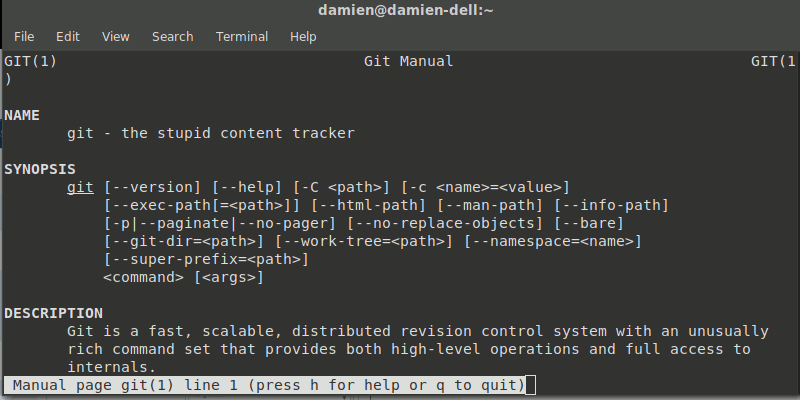Один из наиболее важных навыков, которым вы можете научиться как пользователь Linux, — это использование страницы руководства или «страницы руководства».
Эта статья познакомит вас с этими простыми документами. Вы узнаете, как открывать справочные страницы и идентифицировать их содержимое, которое будет включать специальные пометки, такие как жирный и подчеркнутыйтекст, а также такие индикаторы, как многоточие (…) и скобки. ([ ]).
С man-страницами довольно легко разобраться, а ваше время ценно, так что не будем терять ни минуты.
Также читайте: 5 полезных инструментов терминала для лучшего управления процессами в Linux
Открытие справочных страниц
В любом терминале, который у вас есть, введите
man <page name>
чтобы открыть справочную страницу. Если вы хотите открыть страницу для xterm (возможно, терминала в вашей системе), введите man xterm.
Страницы руководства рассортированы по разделам. Иногда вы найдете их в списке с номером раздела, например «tty(4)». Номер разделаздесь относится к терминалу управления tty в разделе «Специальные файлы (устройства)»,
Contents
Открытие справочных страниц
разделов страниц руководства, перечисленных в ссылке в этом абзаце.Каждый раз, когда вы видите список типа «tty(4)», вы можете перейти к этому разделу, набрав
man <section number> <page name>
Синтаксис man 4 ttyприведет к ссылке на страницу.
Поиск конкретной страницы
Если вы когда-нибудь захотите узнать, существует ли справочная страница, попробуйте
whatis <keyword>
нравится whatis xterm.
Предположим, вы не знаете, какая страница вам нужна, но знаете, что хотите прочитать о терминалах. Вы можете выполнить поиск по ключевому слову, сначала обновив кеш страницы руководства с помощью команды
mandb
Затем выполните поиск с помощью
man -k <keyword>
Синтаксис man -k terminalподходит в этой ситуации.
Вы можете меньше передавать длинный вывод в программу чтения текста, используя
man -k terminal | less
Это облегчит прокрутку и поиск элементов.
Синтаксис страницы руководства
Говоря о программах для чтения текста, вы, вероятно, обнаружите в своей системе младшую кузину less, известную как more. Откройте его справочную страницу с помощью
man more
Это должно
Поиск конкретной страницы
едующем изображении.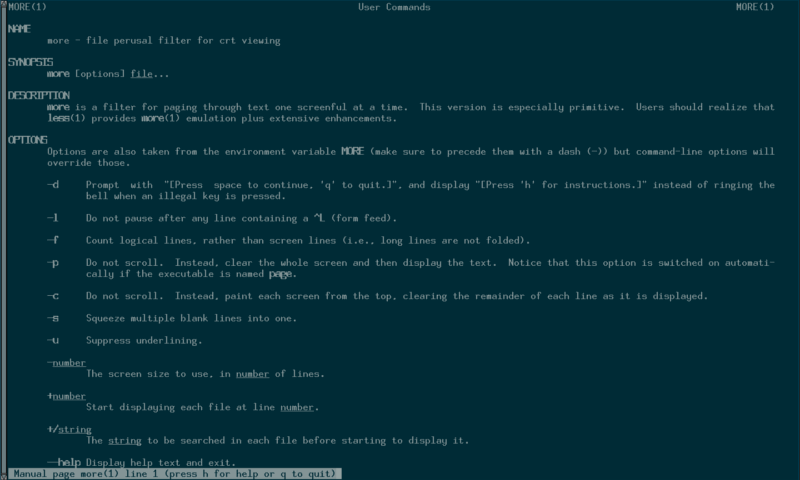
Причина, по которой справочная страница moreработает хорошо в качестве примера, заключается в синтаксисе, показанном в ее разделе «Сводка». Там написано: «ещё [опции] файл…»
Хотя это может показаться несложным, для этой строки важны различия в стиле и форме текста.
Жирный текст
Любой текст, выделенный жирным шрифтом, означает, что его следует вводить точно так, как показано. При использовании утилиты more вам нужно будет вводить слово «more» в начале каждой команды.
Кробки
Текст в скобках не является обязательным. В другом случае вы можете использовать такие параметры, как -fдля подсчета логических строк или -cдля рисования строк вместо их прокрутки. Тогда начало команды more может выглядеть так:
more -f
или
more -f -c
Поскольку эти параметры не являются обязательными, их можно полностью опустить.
Подчеркнутый или курсивный текст
В зависимости от возможностей вашего терминала вы, ск
Синтаксис страницы руководства
ивный текст в определенных местах. Иногда такой текст также может быть другого цвета. В любом случае этот тип текста означает, что его необходимо заменить соответствующим аргументом.В этом примере необходимо заменить «file» именем файла. Здесь имеет смысл more -c file.txt.
Эллипсы
Многоточие, отображаемое после любого аргумента — file...— или выражения — [options]...— означает, что аргумент или выражение повторяемы.
Если вы получите больше в file..., это будет что-то вроде
more -f text.txt anothertext.txt
разрешено. В этом случае more будет читать «text.txt», распечатывать его на экране, позволять прокручивать при необходимости, а затем выполнять действия с «anothertext.txt».
Или
Еще один тип индикатора, который вы увидите на страницах руководства, — это «|». Этот символ означает «или» и на странице руководства показывает, что, например, нельзя использовать два параметра одновременно.
Приведенный выше пример more не указывает какие-либо параметры как эксклюзивные, поэтому для этой утилиты нет подходящего примера. Однако если вы прочитаете не
Жирный текст
раниц, вы встретите что-то вроде-a|-b, а это означает, что вы можете использовать только -aили -bв команде.
Разделы справочной страницы
Вы также увидите различные разделы на страницах руководства, которые повторяются снова и снова. Обычно вы увидите разделы «ИМЯ», «СИНОПСИС», «ОПИСА
Кробки
и «СМОТРИ ТАКЖЕ», все они для ясности перечислены заглавными буквами. Часто также присутствуют разделы «ОПЦИИ» и «КОМАНДЫ».Большинство разделов не требуют пояснений. Обычно вы можете начать с верхней части любой man-страницы и получить краткий обзор ее содержимого с помощью разделов «Имя», «Синопсис» и «Описание». После этого вы можете просмотреть его варианты и примеры, чтобы ознакомиться с общим использованием.
Терминалы часто используют утилиту less для чтения страниц руководства, поэтому вы сможете искать любую фразу с помощью /.
Заключение
Хотя справочные страницы могут показаться не такими уж красивыми, они содержат огромное количество информации. Теперь, когда вы ознако
Подчеркнутый или курсивный текст
но найти на большинстве страниц руководства, вы легко сможете воспользоваться им в следующий раз, когда у вас возникнут проблемы при использовании какой-либо утилиты.Кроме того, не забывайте, что man man — ваш друг, и он расскажет обо всех деталях, не обсуждаемых здесь.